Vérifiez l’espace de stockage et les vitesses de lecture-écriture de la clé USB avec ValiDrive
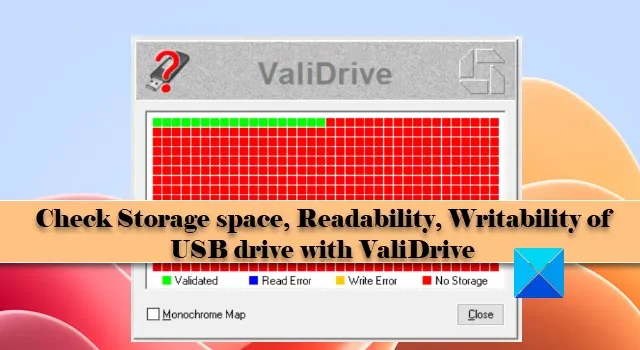
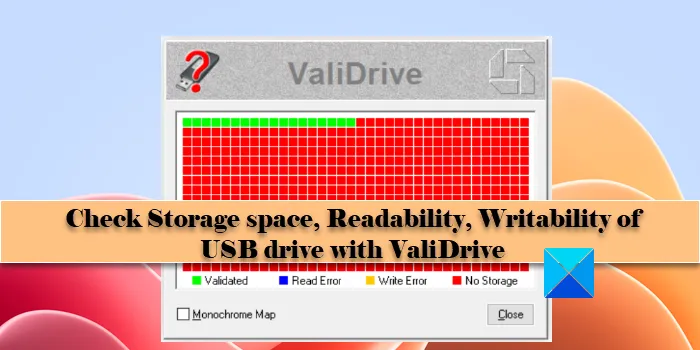
Les appareils de stockage de masse proposent souvent des offres alléchantes, mais quelle est la garantie qu’ils ne sont pas frauduleux ? Vous pouvez repérer un lecteur de 2 téraoctets en ligne pour un prix aussi bas que 20 $, ce qui peut s’avérer n’être qu’un lecteur flash de 64 Go ! Lorsque vous commencez à utiliser le lecteur, il stocke la liste des répertoires du système de fichiers, mais une fois ces 64 Go remplis, il ne stockera le contenu d’aucun fichier supplémentaire. Vous ne le remarquerez même pas jusqu’à ce que vous essayiez de relire un fichier stocké.

Vérifiez l’espace de stockage et les vitesses de lecture-écriture de la clé USB avec ValiDrive
ValiDrive effectue une courte vérification ponctuelle à séquence aléatoire sur toute la capacité de stockage déclarée du disque. Il vérifie que les données de test aléatoires (impossibles) sont correctement stockées et récupérées sur chaque site.
Téléchargez et lancez l’outil

ValiDrive ne nécessite aucune installation et peut être lancé simplement en double-cliquant sur le fichier téléchargé .
Contrôle de compte d’utilisateur Oui![]()
Connectez la clé USB
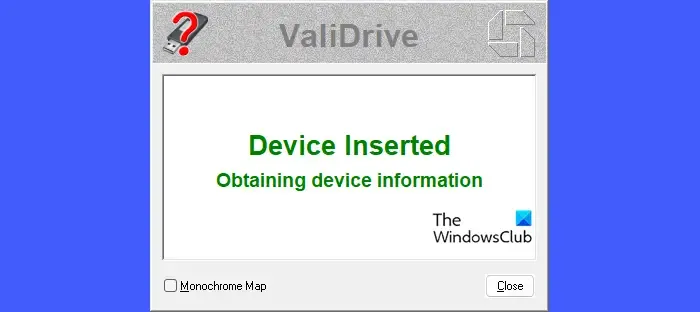
Ensuite, connectez la clé USB en question au port USB de votre PC. ValiDrive peut vérifier les clés USB de n’importe quelle taille.
Si le lecteur a été inséré avant le lancement de l’application, vous devez retirer physiquement le lecteur de votre système et permettre à ValiDrive de reconnaître le retrait du lecteur. Réinsérez ensuite le disque et attendez que ValiDrive reconnaisse le disque (cela ne prend que quelques secondes).
Valider le lecteur
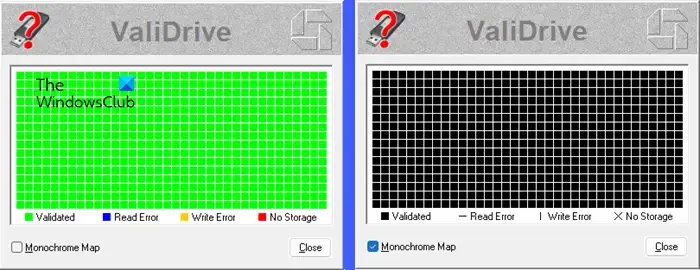
Valider CE lecteur![]()
Une fois la validation terminée, ValiDrive affichera une carte . Chaque cellule de la carte représente l’un des quatre résultats :
- Validé : Si la présence de stockage sur l’emplacement testé a été entièrement vérifiée, la cellule apparaîtra en couleur verte .
- Erreur de lecture : si ValiDrive ne peut pas effectuer l’opération de lecture avec succès, la cellule apparaîtra en bleu .
- Erreur d’écriture : si ValiDrive ne peut pas effectuer l’opération d’écriture avec succès, la cellule apparaîtra en jaune .
- Pas de stockage : si l’emplacement testé ne stocke pas de données, la cellule apparaîtra en rouge .
Carte monochrome Fermer![]()
Afficher le rapport détaillé
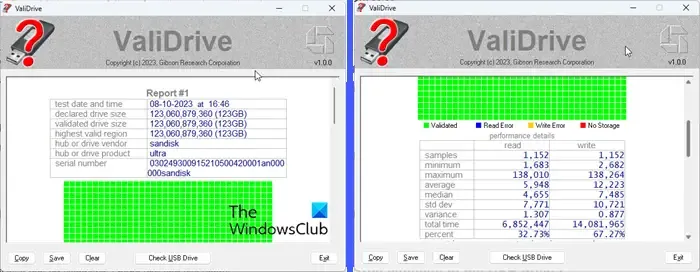
L’écran suivant de l’outil ValiDrive affiche un rapport détaillé qui résume les statistiques de temps d’accès au lecteur. Il fournit également des informations supplémentaires sur l’interaction de ValiDrive avec le lecteur.
ValiDrive est disponible sous forme de logiciel gratuit téléchargeable sur le site officiel de GRC.com .
Comment vérifier la véritable capacité de ma clé USB ?
Ouvrez l’Explorateur de fichiers et cliquez sur Ce PC dans le panneau de gauche. Les appareils et lecteurs de votre PC apparaîtront dans le panneau de droite. Faites un clic droit sur la clé USB et sélectionnez Propriétés dans le menu qui apparaît. L’option « Capacité » sous l’onglet Général affiche la capacité indiquée de votre disque en octets/Go.
Quelle est la capacité de stockage typique d’une clé USB ?
Les clés USB sont disponibles avec différentes capacités allant de 8 gigaoctets (Go) à 1 téraoctet (To). Cependant, les clés USB de 8 à 256 Go sont plus populaires que leurs homologues de 512 Go et 1 téraoctet. Les futurs niveaux de capacité devraient atteindre 2 To.



Laisser un commentaire